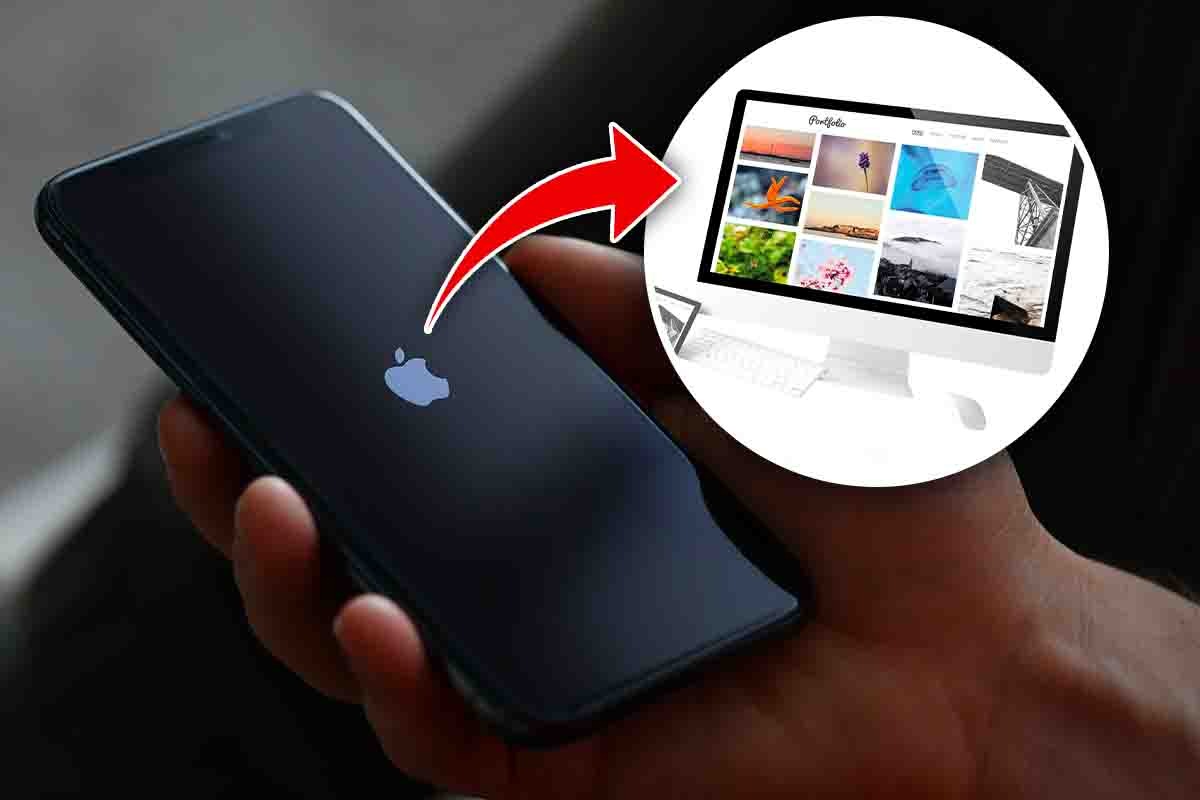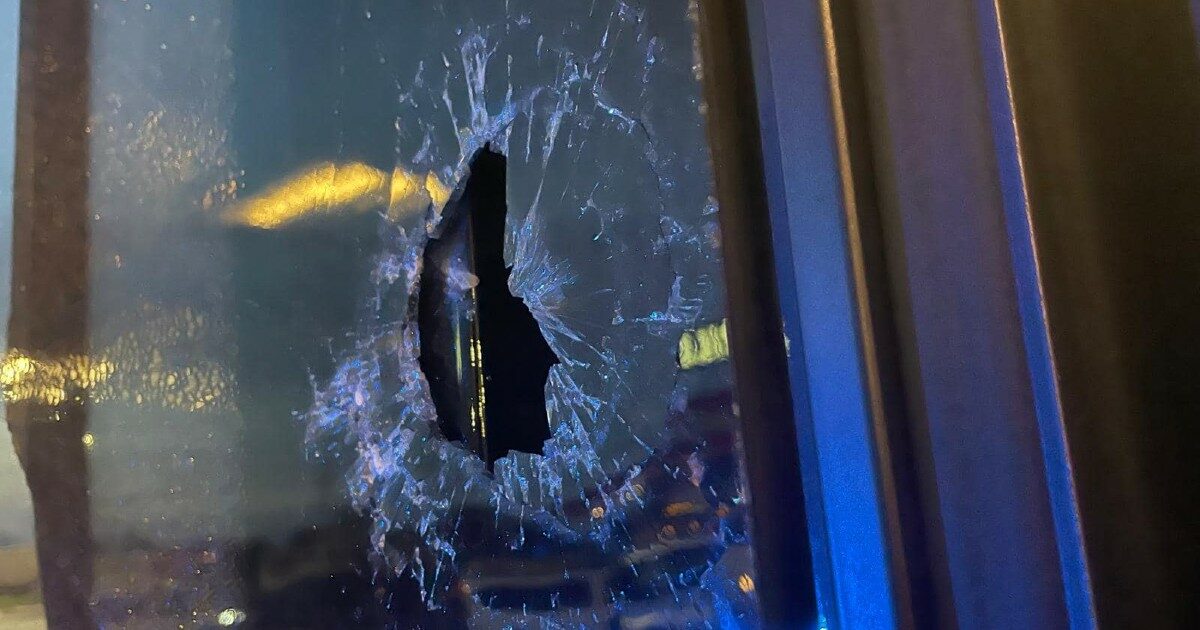Från fysisk anslutning till trådlösa lösningar, dessa alternativ låter dig hantera bilder snabbt och effektivt.
Om du letar efter det snabbaste sättet att överföra bilder från iPhone till dator har du kommit rätt. Genom att överföra foton från din mobila enhet till din dator kan du inte bara se dem på en större skärm, utan hjälper dig också Frigör värdefullt utrymme på din iPhone. Lyckligtvis finns det många snabba och effektiva sätt att göra denna överföring.
Med så många tillgängliga alternativ kan det verka svårt att välja rätt. Beroende på situationen och de verktyg du har till ditt förfogande är det faktiskt möjligt i de flesta situationer Överför bilder med liten ansträngning och mycket snabbtDetta är också tack vare moderna trådlösa lösningar.
Med eller utan kablar: Alla sätt att överföra dina bilder från iPhone till PC
Det enklaste och snabbaste sättet att överföra bilder från din iPhone till din dator är att använda en USB-kabel. Denna metod är enkel och kräver ingen installation av ytterligare programvara. Anslut iPhone till datorn med USB-kabel och lås upp enheten. När uppmaningen visas trycker du på Tillåt på din telefon och tillåter anslutningen på din dator också. Öppna nu File Explorer på Windows, klicka på ”Den här datorn” och välj din iPhone. Genom att högerklicka på din enhet, välj ”Importera foton och videorFölj instruktionerna för att välja och importera foton.
Om du föredrar att undvika kablar, iCloud är ett giltigt alternativ. Denna molntjänst låter dig synkronisera och överföra bilder utan att behöva fysiska anslutningar. Börja med att slå på iCloud på din iPhone genom att gå till Inställningar, välja ditt namn, sedan iCloud och slutligen Foton, där du måste aktivera Synkronisera denna iPhone. Följaktligen, Ladda ner och installera iCloud för Windows på din dator och logga in med ditt Apple-ID. Aktivera synkronisering i avsnittet Foton i iCloud-appen för Windows och dina foton laddas automatiskt ned till din dator.
För snabba och installationsfria överföringar kan du också använda den Onlinetjänster som Snapdrop. Se till att båda enheterna är anslutna till samma Wi-Fi-nätverk och öppna sedan Snapdrop-webbplatsen på både din dator och iPhone. Välj de foton du vill överföra till din iPhone och skicka dem till din dator, följ instruktionerna på skärmen för att slutföra nedladdningen.
Ett annat mycket populärt alternativ är appen Send Anywhere. Ladda bara ner och installera den på båda enheterna och välj bilderna som ska överföras. Vid denna tidpunkt genererar applikationen en kod som användaren måste ange på datorn för att ta emot filerna.

”Typisk nätninja. Passionerad musikförespråkare. Ölfantast. Oursäktande matvetare.”